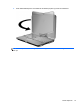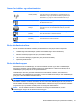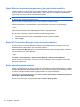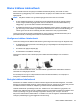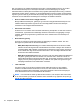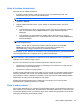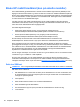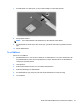HP EliteBook 2740p User's Guide - Windows XP
Bruke Wireless Assistant-programvaren (kun på enkelte modeller)
Trådløse enheter kan slås på eller av ved hjelp av Wireless Assistant-programvaren. Hvis en trådløs
enhet er deaktivert av Konfigurere datamaskinen, må den aktiveres av Konfigurere datamaskinen
igjen før den kan slås på eller av med Wireless Assistant.
MERK: Selv om du aktiverer eller slår på en trådløs enhet, kobles ikke datamaskinen automatisk til
et nettverk eller en Bluetooth-aktivert enhet.
Følg et av denne fremgangsmåten når du vil se tilstanden til trådløsenhetene:
Plasser musepekeren over trådløsikonet i systemstatusfeltet, helt til høyre på oppgavelinjen.
– eller –
Åpne Wireless Assistant ved å dobbeltklikke på ikonet i systemstatusfeltet.
Du finner mer informasjon i hjelpen til Wireless Assistant-programvaren:
1. Åpne Wireless Assistant ved å dobbeltklikke på ikonet i systemstatusfeltet.
2. Klikk på Hjelp.
Bruke HP Connection Manager (kun på enkelte modeller)
Du kan bruke HP Connection Manager til å koble til lokale regionnettverk ved hjelp av HP mobil
bredbåndsmodul i datamaskinen (kun på enkelte modeller).
Klikk på Connection Manager-ikonet i systemstatusfeltet helt til høyre på oppgavelinjen i Windows
når du skal starte Connection Manager.
– eller –
Velg Start > Alle programmer > HP Connection Manager > HP Connection Manager.
Hvis du ønsker mer informasjon om bruk av Connection Manager, kan du se hjelpen i Connection
Manager-programvaren.
Bruke operativsystemkontroller
Enkelte operativsystemer har også en metode for å administrere integrerte trådløsenheter og trådløs
tilkobling. Med Windows Nettverkstilkoblinger kan du for eksempel konfigurere en tilkobling, koble til
et nettverk, håndtere trådløse nettverk og diagnostisere og reparere tilkoblinger.
Du får tilgang til Nettverkstilkoblinger ved å klikke på Start > Kontrollpanel > Nettverk og Internett-
tilkoblinger > Nettverkstilkoblinger.
Du finner mer informasjon i Hjelp og støtte. Klikk på Start > Hjelp og støtte.
22 Kapittel 3 Nettverk